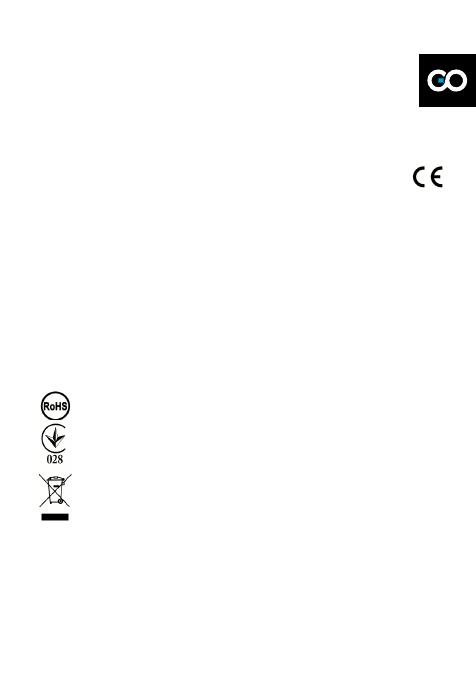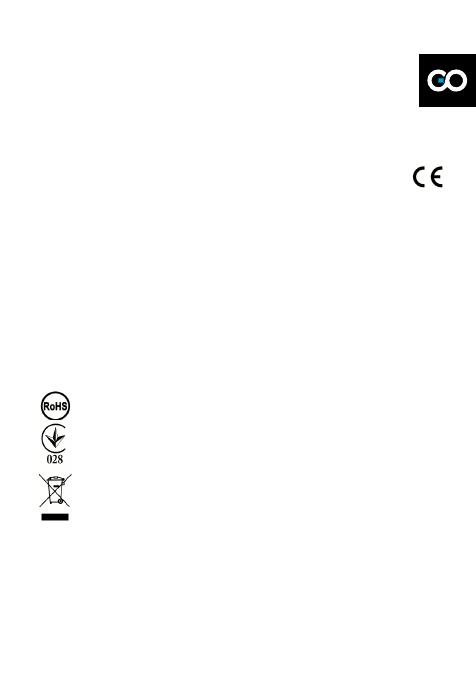
Quick Start Guide - PL
Włączanie / wyłączanie urządzenia / tryb uśpienia
Wciśnij i przytrzymaj przycisk zasilania przez kilka sekund. Pojawia się
ekran powitalny, później ekran główny.
Po jednokrotnym wciśnięciu przycisku, urządzenie przechodzi w tryb
uśpienia. Aby wyjść z tego trybu, należy ponownie wcisnąć przycisk
zasilania.
Aby wyłączyć urządzenie, należy wcisnąć i przytrzymać przycisk
zasilania, po czym wybrać z menu opcję Power o.
CERTYFIKAT ZGODNOŚCI – KRAJE UE
Niniejszym GOCLEVER Sp. z o.o. oświadcza, że urządzenie GOCLEVER
INSIGNIA 1010M (TI1010M) jest zgodne z zasadniczymi wymaganiami
oraz innymi stosownymi postanowieniami poniżej wymienionych
dyrektyw:
DYREKTYWA EMC 2004 / 108 / EC
DYREKTYWA LVD 2006 / 95 / EC
DYREKTYWA R&TTE 1999 / 5 / EC
RoHS DIRECTIVE 2011/65/EU
ErP DIRECTIVE 2009/125/EU
Pełen dokument ze szczegółowymi informacjami jest dostępny na
naszej stronie internetowej: www.goclever.com w zakładce dotyczącej
danego produktu w katalogu produktowym. Plik Pdf z deklaracją CE jest
umieszczony wśród zakładek. Przeczytaj naszą Politykę Prywatności i
Politykę Plików “Cookies” na www.goclever.com.
Ten produkt podlega dyrektywie RoHS.
ZNAK JAKOŚCI – UKRAINA
Krajowy znak jakości potwierdza, że produkt jest zgodny z
wymaganiami ukraińskich przepisów technicznych.
Poprawna utylizacja tego produktu (zużyty sprzęt
elektryczny i elektroniczny– utylizacja odpadów
elektrycznych i elektronicznych.
(Dotyczy Unii Europejskiej oraz innych krajów Europy po-
siadających odrębne systemy utylizacji)
To oznaczenie wskazuję, iż pod koniec życia produktu to
urządzenie nie powinno być utylizowane wraz z innymi
opadami na terenie UE. By zapobiec możliwemu negatywnemu
wpływowi na środowisko naturalne oraz zdrowie człowieka
wskazana jest segregacja odpadów oraz odpowiedzialny
recycling promujący ponowne wykorzystywanie zasobów
materialnych. By zutylizować Państwa urządzenie prosimy
korzystać z funkcjonujących systemów zbierania odpadów lub
skontaktować się ze sklepem, gdzie zakupiono towar.
8
BRAND NAME: QUANTUM 785
MODEL NUMBER: A1022
DEVICE OVERVIEW:
1
GOCLEVER | Quick Start Guide
BACK BUTTON – tap to go Back to the previous
screen
HOME BUTTON – tap to return to your Home
Screen
MULTI-TASKING – tap to view the recent apps
list; tap to open an app, or swipe to close it
ALL APPS LAUNCHER – tap to view all your
apps and widgets
SEARCH – tap to open an online search
engine
MICROPHONE – tap to search using speech
recognition
APP ICONS – tap to open the selected appli-
cation
SETTING MENU – tap to view all available
options
NOTIFICATION BAR – tap and swipe the top
left of your screen to view the notification bar,
informing you of updates, emails etc. Tap and
swipe the top right of your screen to view the
battery, Wi-Fi status etc.
WIDGETS – tap the ‘All apps’ button, then se-
lect Widgets. These are small ‘apps’ that run
on your home screen for instance showing live
weather, photo gallery, new emails, you tube
videos.
PERSONALISE – to change your wallpaper to
a pre-loaded or downloaded wallpaper or a
photo you’ve taken tap some blank space on
your home screen and follow the on-screen
instructions.
CONTENTS:
English ................................................................................................................................................................................................. p. 1
Polski ................................................................................................................................................................................................. p. 10
Українська ......................................................................................................................................................................................... p. 20
Italiano .............................................................................................................................................................................................. p. 30
Slovenský ........................................................................................................................................................................................... p. 40
Český ................................................................................................................................................................................................. p. 50
Deutsch................................................................................................................................................................................................p. 60
Español .............................................................................................................................................................................................. p. 70
Français ............................................................................................................................................................................................. p. 80
Português ......................................................................................................................................................................................... p. 90
Român .............................................................................................................................................................................................. p. 100
GOCLEVER TAB with ANROID 4.1 OS at a glance
Power
Button
MICROPHONE
SEARCH
WIDGETS
ALL APS
LAUNCHER
APP ICONS
NOTIFICATION
BAR
BACK BUTTON
HOME BUTTON
MULTI-TASKING